
LibreNMS supporta più moduli di autenticazione. Di seguito la lista:
MySQL: mysql
Active Directory: active_directory
LDAP: ldap
Radius: radius
HTTP Auth: http-auth, ad_authorization, ldap_authorization
Single Sign-on: sso
Per la configurazione del modulo Active Directory bisogna installare i seguenti pacchetti con il comando:
|
0 |
sudo apt update && apt install -y php7.0-ldap |
Quindi editiamo il file di configurazione config.php con il comando:
|
0 |
sudo nano /opt/librenms/config.php |
All’interno del file in corrispondenza di ### Authentication Model aggiungiamo le seguenti righe inserendo i parametri corretti:
|
0 1 2 3 4 5 6 7 8 9 |
### Authentication Model$config['auth_mechanism'] = "active_directory"; $config['auth_ad_url'] = '<strong>SERVER-AD.LAB.PRV</strong>'; // Set server(s), space separated. Prefix with ldaps:// for ssl $config['auth_ad_domain'] = '<strong>LAB.PRV</strong>'; $config['auth_ad_base_dn'] = '<strong>OU=_Users,DC=lab,DC=prv</strong>'; // groups and users must be under this dn$config['auth_ad_check_certificates'] = 0; // require a valid ssl certificate $config['auth_ad_binduser'] = '<strong>LAB\LDAPUserServiceNMS</strong>'; // bind user (non-admin) $config['auth_ad_bindpassword'] = '<strong>Password</strong>'; // bind password$config['auth_ad_timeout'] = 5; // time to wait before giving up (or trying the next server) $config['auth_ad_debug'] = false; // enable for verbose debug messages$config['active_directory']['users_purge'] = 360; // purge users who haven't logged in for 30 days. $config['auth_ad_require_groupmembership'] = true; // false: allow all users to auth level 0 $config['auth_ad_groups']['<strong>Gruppo_Administrators_LibreNMS</strong>']['level'] = 10; // set the "AD AdminGroup" group to admin level $config['auth_ad_groups']['<strong>Gruppo_Users_LibreNMS</strong>']['level'] = 5; // set the "AD UserGroup" group to global read only level |
NOTA BENE: modificare solo le righe riportate di seguito inserendo le proprie configurazioni:
$config[‘auth_ad_url’] = ‘SERVER-AD.LAB.PRV‘;
$config[‘auth_ad_domain’] = ‘LAB.PRV‘;
$config[‘auth_ad_base_dn’] = ‘OU=_Users,DC=lab,DC=prv‘;
$config[‘auth_ad_binduser’] = ‘LAB\LDAPUserServiceNMS‘
$config[‘auth_ad_bindpassword’] = ‘Password‘;
$config[‘auth_ad_groups’][‘Gruppo_Administrators_LibreNMS‘][‘level’] = 10;
$config[‘auth_ad_groups’][‘Gruppo_Users_LibreNMS‘][‘level’] = 5;
Di seguito le varie tipologie di account che è possibile creare:
1: Normal User: Sarà necessario assegnare autorizzazioni dispositivo / porta per gli utenti a questo livello.
5: Global Read: Amministratore di sola lettura.
10: Administartor: Questo è un account amministratore globale di lettura / scrittura.
11: Demo Account: Fornisce piena lettura / scrittura con alcune restrizioni (non è possibile eliminare i dispositivi).
NOTA BENE: Le configurazioni di Oxidized possono spesso contenere dati sensibili. Per questo motivo solo il tipo di account Amministratore può vedere queste configurazioni.

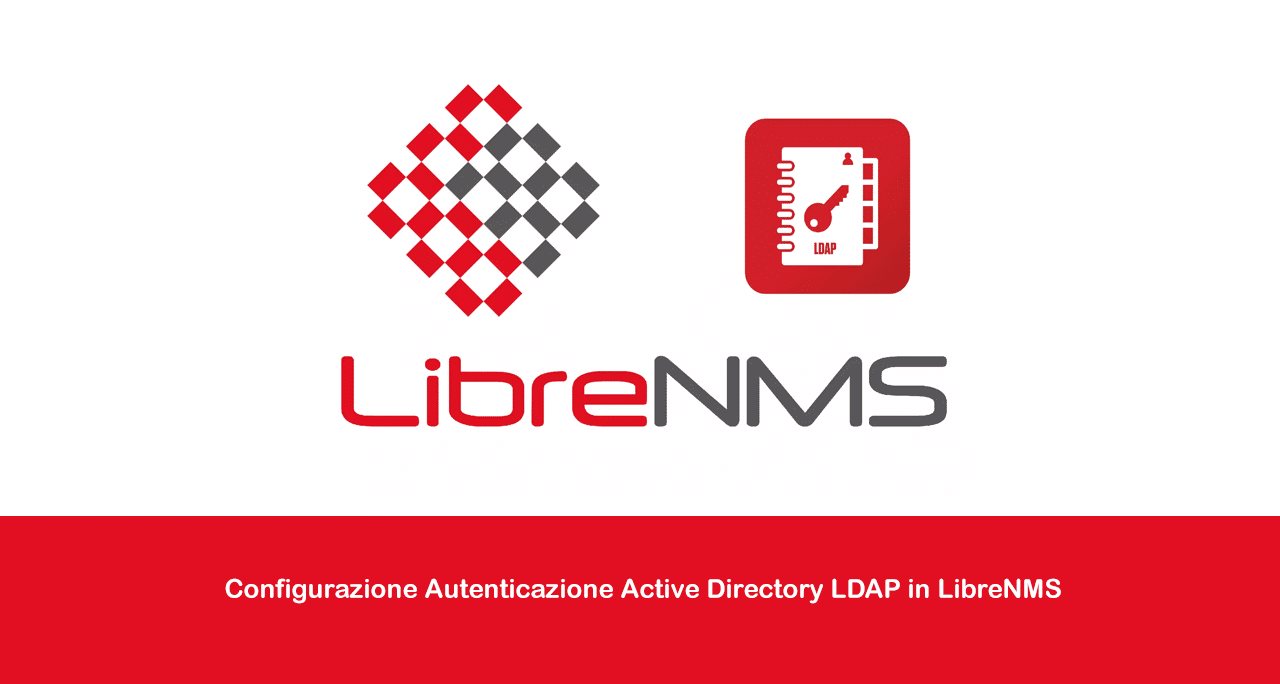



































0 commenti